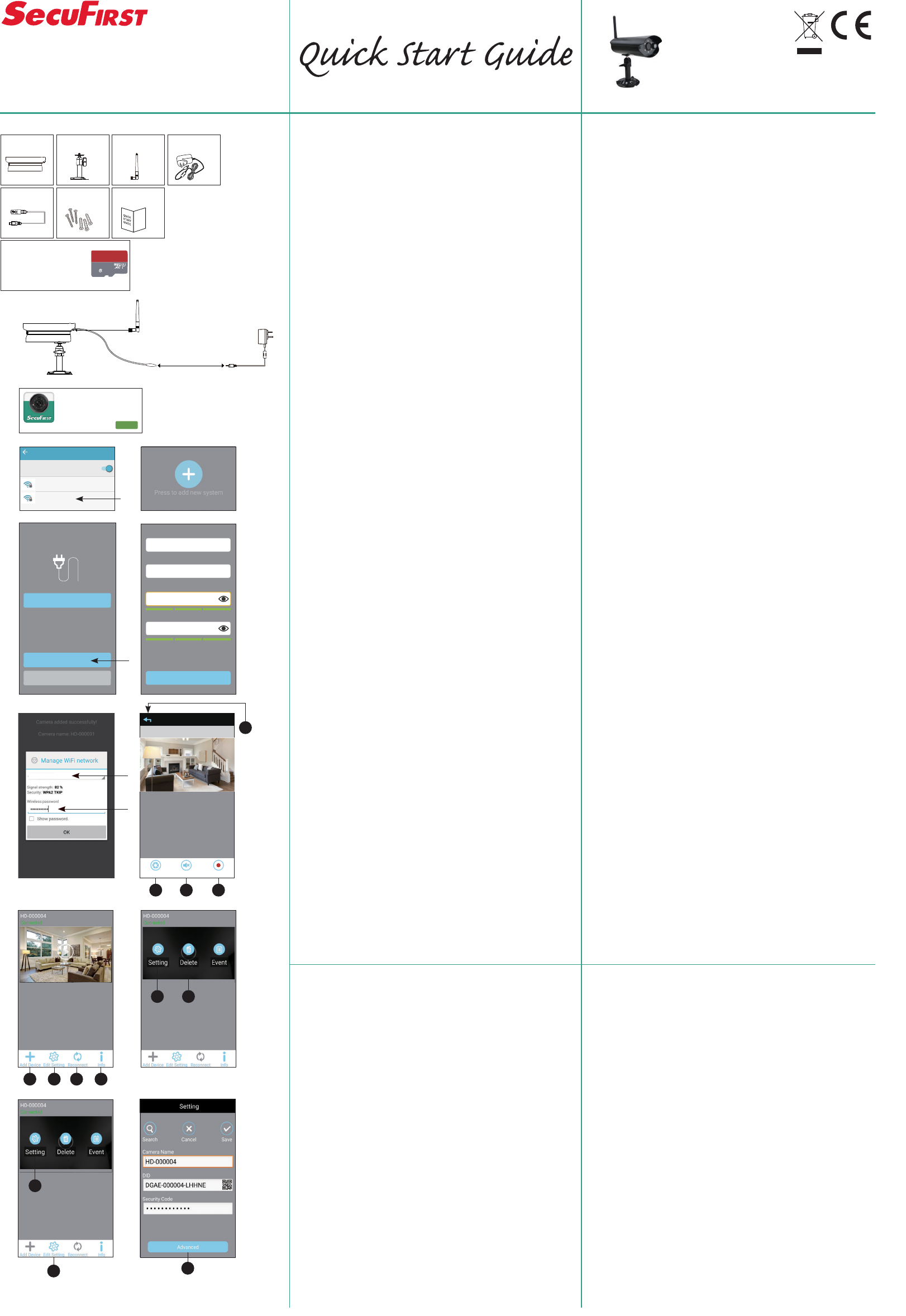EN
Model: CAM212OutdoorCamera
NL
1.Doosinhoud.
2. Draaide antenne opde IP camera. Sluit de adapter aan op
de IP camera en plaatsde stekkerin het stopcontact.
Let op,GEEN internet kabelaansluiten tijdensde installatie.
3. Downloadde app"Securst HDProfessional Edition" van de
GooglePlay Store (Android)
of AppleStore (iOS).
4. Ganaar de wi instellingen vanuw smartphoneof tablet.
Verbind met het wi signaal "HD-0….….".
Het wachtwoordvoor dit wi netwerk is
12345678(Demelding"dit netwerk heeft geeninternet" is
correct).
Let op, alshet wi netwerk niet zichtbaaris dande internet-
kabelverwijderen danadapter uit het stopcontacten weer
terug plaatsen, of cameraresetten (Zie onderin bij Additio-
nele informatie).
5.Opende app"Securst HDProfessional Edition" en tik op
"Press to addnew system".
6.Tikop"Wireless setup" en wacht 10seconden.
7. Maak 2nieuwe wachtwoorden aan.
1. Security password(Voor live beeld).
2.Adminpassword(Voor instellingen in de camera te
wijzigen).
Tikop"OK" en voeg2nieuwe wachtwoorden toe welke
moet bestaanuit:
A) Minimaal 12karakters.
B) Minimaal één hoofdletter(Voorbeeld: A)
C)Minimaal één kleineletter (Voorbeeld: a).
D) Minimaal één cijfer (Voorbeeld:1).
E) Minimaal één leesteken(Voorbeeld:!).
De nieuwe wachtwoorden zijnmoeilijk gemaaktvoor uw
eigen veiligheid om te voorkomen dat ongewenste personen
toegangkunnenkrijgen tot uw camera.
Tikop"Save".
8.Selecteer uw eigenwi netwerk.
Er is 1 netwerk zichtbaar.Tikop het kleine pijltje rechts van
het netwerk om alle netwerken in de buurtvan de camerate
zien.Selecteer uw eigennetwerk en vul vervolgensuw eigen
wi netwerk wachtwoord in.
(Let op, dit isuw eigenwi wachtwoord,niet te verwarren
met het wachtwoord welke u bij stap7heeft ingevuld).
Tikop"Save".
Opmerking:Het wi netwerk "HD-0…..."zalhierna niet meer
zichtbaarzijn.
Dit netwerk isalleen bedoeld voorde installatie.
9. DeIP camera zalopnieuw gaan opstarten.
Tikop "Live view" en wacht vervolgens100seconden.
In het beginschermzal"Connected" zichtbaar zijn.
Tikop"Play" omlive beeld te zien.
A) Maak een snapshot van de huidigeschermafbeelding.
B) Audioaan ofuit.
C) Maak handmatigeen opname vanhet huidige live beeld.
D) Keer terug naar het hoofdscherm.
10.Instellingen inhet hoofdscherm.
A) Nieuw apparaat toevoegen. Alle productenonder het
merk SecuFirst kunnen worden toegevoegd
in dezeapp zoals:IP camera's, Wi deurbel met camera,
Alarm systeem, Homeautomation en
een verlichtingscamera.
B) Instellingen wijzigen. Tikop dit icoon en er zullen
vervolgens 3iconen verschijnen op het screenshot.
1) Instellingen
2) Prullenbak omdezecamerauit de app te verwijderen
3)Events omopgenomenbeelden terug te kijken
(indien u een microSDkaart heeft toegevoegd).
Omde iconen weer weg te krijgenuit het screenshot
tikt u nogmaalsonderaan opinstellingen.
C)Reconnect. Tikerop om de appopnieuw met de camera
te verbinden.
D) Informatie.
11.Geavanceerde instellingen. Tikop"Edit settings" en
vervolgensop"Settings" in het camerascreenshot.
Bij "Camera name" kan er een eigennaamworden gegeven
aan de camera bijvoorbeeld Cameratuin.
Na het invullentikt u op"Save". Tikwederomop"Edit
settings" en vervolgensop"Settings" in het screenshot.
Tikop "Advanced" onderin het scherm.Vuluw wachtwoord
inwelke is ingegeven als adminwachtwoord bij stap 7.
In onzeuitgebreide handleidinggevenwe verdere uitleg
over de geavanceerde instellingen.
12.Meer informatie kunt u vinden op onzewebsite
www.securst.eu
* Uitgebreide handleiding.
* Installatie video's.
Additionalinformation
Video recording.
Insert aMirco SDcard, maximum128GB,XCClass10or
XCClass10UHS1(Not included).
Please disconnect the power adaptorbefore youinstall the
Micro SDcard.
Put the Micro SDcardin the Micro SDcardslot andconnect
the power adaptor again.
Finally you need to format the SDcard in the advancedsettings
of the app (FAT32).
Installation 2ndSmartdevice.
Downloadand install the "Securst HDProfessional Edition"
app onyour smart device.
Openthe app andtap "Press to add new system".
Tap"ExcistingSystem".
Enter cameraname (Yourown choice), DIDcode and password.
Tab"Save" Button, then "Yes" to save the system.
Reset thecameratodefault.
Thecamera can be reset to default settingsby holdingthe
button on the powercable for 15seconds.
Younotice the camera is reset when the LEDstarts ashing
quickly.
Thecamera will reboot and after 60secondsthe camera will be
ready.
Reset the device is needed in caseof:
A) Installation cannot be completed
B) Forgotyour password
C) Changeto a new Wi-Fi network in another location.
Additioneleinformatie
Videoopnames
Gebruik een Micro SDkaart, XCKlasse10/XCKlasse 10UHS1
vanmaximaal128GB(Niet inbegrepen).
Voordatu de Micro SDkaart installeert, dient u de stroomvan
het productte halen door de stekkeruit het stopcontactte
halen.
Plaats de SDkaart in het SD kaart slot en steekde stekkerweer
in het stopcontact. Totslot dient u de SDkaart te formatteren
inde geavanceerde instellingen vande app (FAT32).
Een2desmartphone/tabletinstellen voordeze
camera.
Downloaden installeer de app"Securst HDProfessional
Edition".
Opende appen tik op"Press to addnew system" envervol-
gensop "Excisting system". Vul een eigen camera naam,de DID
codeen het wachtwoord in.Tikop"Save" en vervolgensop
"Yes" omhet systeemop te slaan.
Resetdecameranaar standaardinstellingen.
Drukdeknop indie opdepowerkabel zit.Houd dezevoor 15
seconden ingedrukt.Het rode lampje voorop decamerazalsnel
gaanknipperen.
Dit betekent dat decameragoed gereset is. De camera zal
opnieuw opstarten. Let op, dit duurt 60seconden.
Het apparaat moet gereset wordenindien:
A) De installatie niet geluktis met de bovenstaandestappen.
B) U het wachtwoordvergetenbent.
C) U decameraopeen ander wi netwerk wilt aansluiten.
1. Box content
2.Screw onthe Wi-Fi antennato the IP camera.
Connectthe power adaptor to the IP camera anda 230V
socket.
DONOTconnect an Ethernet cable duringinstallation.
3. Downloadthe Securst HDProfessional Edition app from
the GooglePlay Store (Android)
or AppleStore (iOS).
4. Goto the Wi-Fi settingsof your smartphoneor tablet.
Connect to aWi-Fi signalcalled "HD-0….….".
The passwordof this Wi-Finetwork is 12345678(Note, this
connectionhasno internet available, this is correct).
Note, if this Wi-Fi signalis not beingshowed, remove the
ethernet cable and adaptor andpluginthe adaptor again,
or reset the camera(See additional informationbelow).
5. Openthe app SecurstHDProfessional Edition and tap
"Press to addnew system".
6. Tap"Wireless setup" andwait for 10seconds.
7.Insert 2 new passwords.
1. Security password(Tohave live view).
2. Adminpassword (Tochange settingsofthe camera).
Tab"OK" and insert the 2passwordswhich contain:
A) Minimum of 12characters.
B) At leastone capitalletter (Example:A).
C) Atleast one smallletter (Example:a).
D) At least one digit (Example:1).
E) At least one readingsign(Example:! ).
The new dicult passwordsis for your own protection so
other unwanted people cannot have accessto your camera.
Tab"Save" button.
8. Select your own Wi-Finetwork.
There will be displayed1network but you canview all
networks closeto the camera by tab the smallarrow on the
right sideof the displayed network.
After you have selected yourWi-Finetwork insert your own
Wi-Fi password(Note, this is your own Wi-Fi pasword,
not the passwordyou have entered in step 7above).
Tab"Save" button.
Note, TheWi-Finetwork "HD-0…..."will not be visable again.
It's only duringthe installation of the camera.
9.TheIP camerawill restart.
Tab"live view" andwait about 100seconds.
Thescreenshot will show "Connected" after 100seconds
andyoucantab on"Play" to havethe live view.
A) Make a snapshotof the imageyou have on your phone.
B) Audio unmute/mute
C) Recordthe live video manually
D) Return to main menu.
10.Settings in the main menu.
A) Adda new device.
Only needed when youbuy another SecuFirst branded
item.
We have an all-in1app for the categories: IP camera,
Door Entry, Alarm,Home automation andLighting.
B) Edit settings.When youtab onthis buttonthen 3
buttonswill appear in the screenshot.
1) Settings
2) Errase current camera fromthis app.
3) Events to look backat recordings
(only if you haveinsert a micro SDcard into the
camera).
Tabthe "Edit setting" buttonbelow to removethe 3
buttonsin the screenshot.
C) Reconnect button.
If the cameradoesn't show"Connected", tab this
button.
D) Info button.
11.Togoto the advanced setting tab "Edit settings" and then
the "Settings" buttonin the screenshot.
Please enter yourCameraname,examplep:Gardencamera,
thentab"Save".
Togoto the advanced settingtab "Edit setting" and then
the "Setting" buttonin the screenshot.
Below in the nextscreentab onthe button"Advanced".
Insert the secondpasswordof step 7 (Adminpassword).
All the Advanced settingsare explained inour bigmanual.
12.Downloadsavailable on our website www.securst.eu
* Big manual
* Howto install movies
3
2.
1. Box Content
Power Adaptor
Wi-Fi antenna
3.
5.
6.
Existing Camera
WirelessSetup
WiredSetup
Pleasepluginthepowercable.
lfyourcameradonothaveanetwork
port,pleaseusethewirelessoption.
8.
9.
11.
2
1
3
10.
A
B C D
7.
Save
CameraName
HD-000004
DID
Enteranewsecuritypassword
Enteranewadminpassword
Enter your new password
Enter your new password
DGAE-000004-LHHNE